Digital TV - ajuta la asistent electronic
Schemă de conexiuni, de configurare set-top box
Cum pentru a conecta set-top box
Împreună cu prefixul inclus este un comutator (comutator) și cablurile - la consola de la comutatorul și de la trecerea la calculator / marshrutizaoru (router). Prefixul trebuie să fie conectat în conformitate cu imaginea.

În cazul în care programul nu se potrivește cu transmisia TV pe canal, poate ai pierdut setările de timp. Pentru a face acest lucru, du-te la interfata set-top box (butonul „Meniu“ de pe telecomandă), săgețile pentru a derula meniul din dreapta „Portal“ și apăsați pe butonul „OK“. Înainte de pe telecomandă pentru a apăsa butonul „Setup“, a apărut în „Setări avansate“ schimbare „fus orar“ la „GMT 03: 00 Moscova“ și a aplica setările. În cazul în care, după toate nepotrivirii setărilor de mai sus conservate - vă rugăm să contactați serviciul de asistență tehnică.
Cum pentru a selecta rezoluția televizorului (pentru utilizatori avansați)
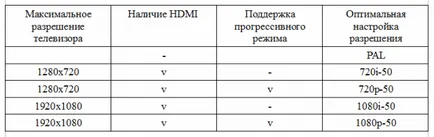
Atenție! Nu se recomandă conectarea hard disk-uri externe, aceasta poate duce la defectarea consolei.
Cum se folosește de control și meniul de la distanță set-top box
Redarea fișierelor de pe o rețea de domiciliu la set-top box de la calculator pentru Windows 7 (pentru MAG-200, 245, 250 / Aura HD, 254)
Atenție! Dacă aveți un router (router), trebuie să-l pună în modul Bridge (repetoare) / Mod de pod (modul repetor) pentru a reda fișierul.
În meniul principal, selectați butonul de comandă de la distanță c-top box „stânga“, opțiunea „dreapta“, „Portal“ și faceți clic pe „OK“.

După acest set-top box comută la portalul media interne.
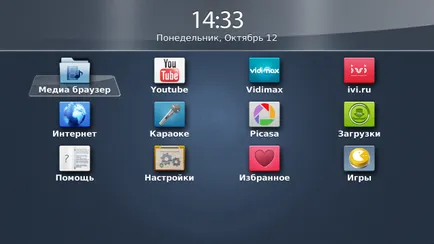
Apoi apăsați butonul din meniul „SETUP“ și a intra în setările de set-top box.

Mergem la setările MAG / Aura în „Setări avansate“ și activați „Start UPnP client“ expune „LAN“.
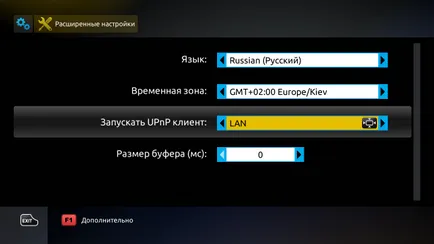
Apoi, deschide pe un computer conectat la rețeaua de domiciliu „Centrul de Management de rețea și partajare“ și setați rețeaua ca „acasă“.
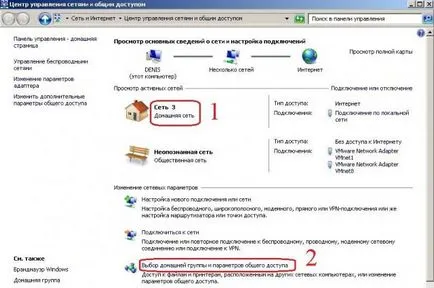
Apoi, du-te la secțiunea „Alege opțiunile de partajare și grupul de domiciliu“. În această secțiune, selectați „Modificare setări de partajare complexe.“ Pentru aceasta este profilul „acasă sau la serviciu“.
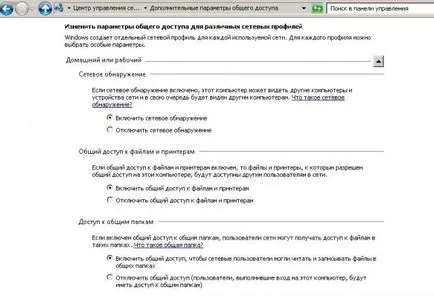
După aceea, rețeaua devine dosare disponibile.
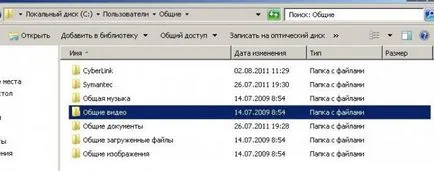
Ele pot arde fișierele și urmăriți rețea prin MAG / Aura. La sfârșitul face o repornire a portalului. Vom ajunge la browser-media.
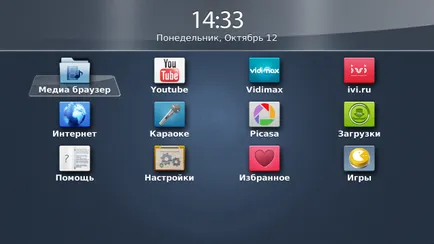
Se va vedea dosarul UPnP.
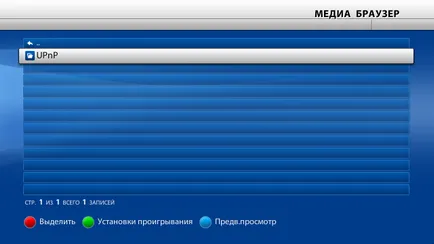
Este conținutul folderelor partajate pe computer. Alegeți orice fișier din dosar și rulați-l.
Redarea fișierelor de pe un set-top box de la calculator din rețeaua de domiciliu pentru a windwosului XP (MAG-200, 245, 250 / Aura HD, 254)
Atenție! Dacă aveți un router (router), trebuie să-l pună în modul Bridge (repetoare) / Mod de pod (modul repetor) pentru a reda fișierul.
În meniul principal, selectați butonul de comandă de la distanță c-top box „stânga“, opțiunea „dreapta“, „Portal“ și faceți clic pe „OK“.

După acest set-top box comută la portalul media interne.
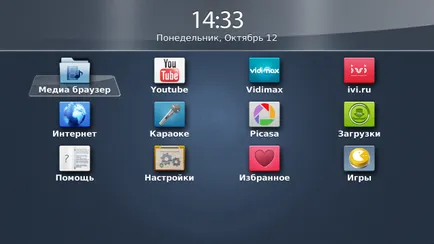
Apoi apăsați butonul din meniul „SETUP“ și a intra în setările de set-top box.

Mergem la setările MAG / Aura în „Setări avansate“ și activați „Start UPnP client“ expune „LAN“.
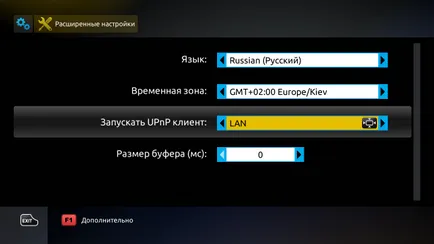
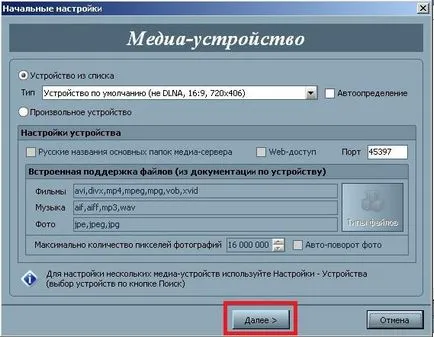
Fără a schimba ceva, faceți clic pe „Next“. După aceea, o fereastra cataloage de resurse media.

Faceți clic pe „Adăugați“. Vine pentru a alege un dosar cu fișiere media.
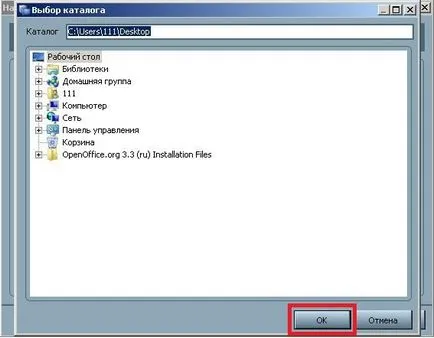
Selectați dosarul și faceți clic pe „OK“. Directorul selectat apare în listă.

Faceți clic pe „Finish“, iar programul oferă pentru a începe scanarea.

Afirmăm. După aceea, se afișează fereastra de rezervă.
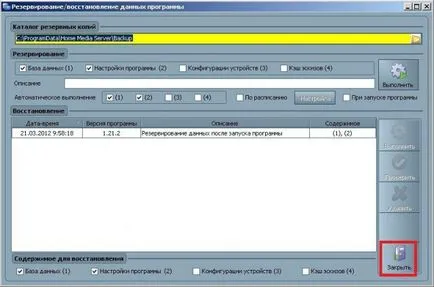
Faceți clic pe "Close". Se pare din meniul principal al programului.
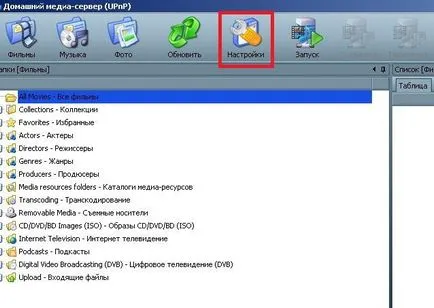
După aceea, faceți clic pe „Settings“, și apare un meniu în care selectați „Devices“.
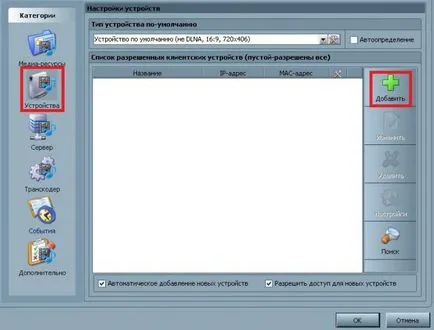
Apoi faceți clic pe „Add“ și a vedea fereastra Setări dispozitiv.

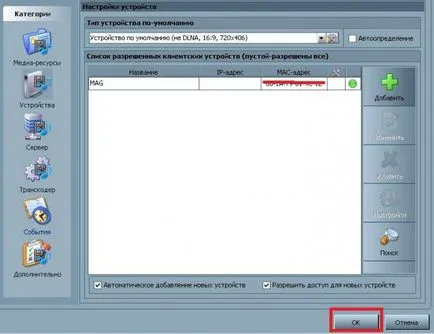
Faceți clic pe „OK“ și du-te la meniul principal.
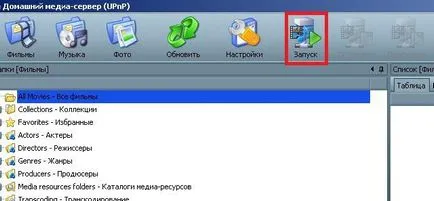
În lansarea unui server de meniu principal media de acasă. După aceea vom merge la set-top box în „Portal“ și în ea - „Browser Media“.
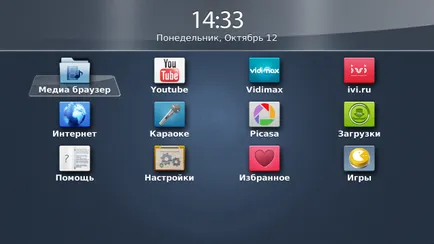
Se va vedea dosarul UPnP.
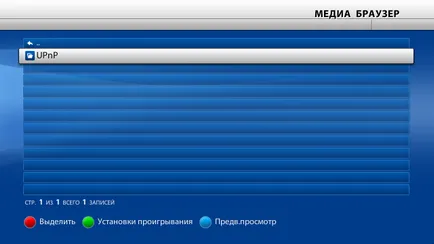
În ea conținutul folderelor adăugate la program. Alegeți orice fișier și rulați-l.
Principalele probleme cu descărcarea console
2. Când încărcați un ecran negru - setați rezoluția ecranului este nevalid. Tu trebuie să fie în BIOS (retentia atunci când butonul prefixul „Meniu“ de pe telecomandă), și setați permisiunile corespunzătoare. În "sistemul TV" set "PAL" (pentru tyulpanov) sau "1080i-50" (pentru HDMI), un câmp "grafic Res." set "720x576".
3. Când încărcați merge „Eroare la încărcarea paginii“ - în cazul unei astfel de eroare, verificați starea conexiunii tuturor cablurilor de rețea conectate la consolă și comutatorul. Ei au nevoie să se reconecteze, și apoi reporniți comutatorul și consola. Dacă pașii de mai sus eșuează, puteți încerca să vă conectați direct consola - ocolind comutatorul, în cazul unor probleme persistente trebuie să contactați serviciul de asistență tehnică pentru o soluție rapidă la problema.
4. După încărcarea formularului apare solicitarea de autentificare și parola - vă rugăm să contactați suportul tehnic pentru o soluție rapidă la problema.